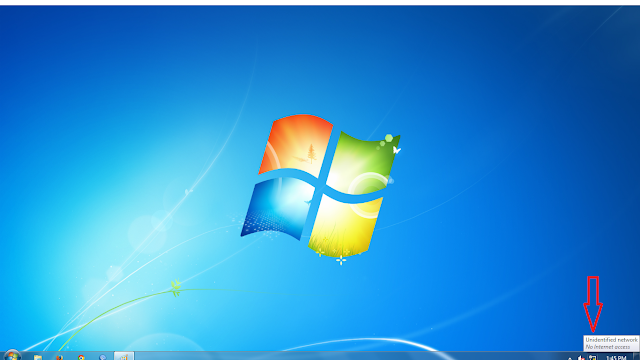Author : UnknownTidak ada komentar
Cara Membangun Server Gateway Router Mikrotik Secara (CLI) - Cinta Networking
Pembahasan Membangun Server Gateway Atau Mengkoneksikan Komputer/PC Pada Router Mikrotik Secara (CLI), Assalamualaikum ... Selamat Pagi Sahabat Sahabat Semuanya Dan dimanapun sahabat berada. Pada Siang Hari ini saya akan membahas suatu artikel yang akan menambah ilmu bagi sahabat sahabat sekalian Sekaligus Memberikan Wawasan dan pengetahuan serta Informasi Yang Bermanfaat Bagi Semuanya.
Khususnya anak TKJ yang harus sudah bisa tentang cara membangun server gateway router mikrotik secara (CLI). Dan Selepas Pada pertemuan sebelumnya saya telah membahas dan memberikan informasi mengenai Beberapa Basic Basic Dasar Dalam Jaringan
Jenis Jenis Router - Cinta Networking
Pembahasan Komputer Server Dan Komputer Client - Cinta Networking
Macam Macam Perangkat Haerdware Jarungan Komputer - Cinta Networking
Dan Sebelumnya Saya Telah Membagikan Beberapa Artikel Tentang Basic Basic Dalam Sertifikasi MTCNA Yaitu :
Cara Cara Mengakses Router Mikrotik
Pembasan Subneting Dalam MTCNA
Pembahsan IP Address, Port Number, Dan Mac Address
Nahh Spesial di Hari Yang Cerah ini saya akan pembahasan tentang dasar Totorial Mikrotik.
Jenis Jenis Router - Cinta Networking
Pembahasan Komputer Server Dan Komputer Client - Cinta Networking
Macam Macam Perangkat Haerdware Jarungan Komputer - Cinta Networking
Dan Sebelumnya Saya Telah Membagikan Beberapa Artikel Tentang Basic Basic Dalam Sertifikasi MTCNA Yaitu :
Cara Cara Mengakses Router Mikrotik
Pembasan Subneting Dalam MTCNA
Pembahsan IP Address, Port Number, Dan Mac Address
Nahh Spesial di Hari Yang Cerah ini saya akan pembahasan tentang dasar Totorial Mikrotik.
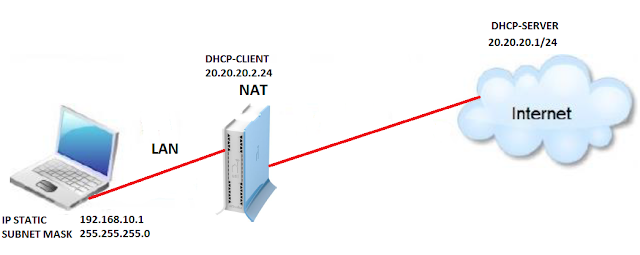 |
| Membangun Server Gateway Router Mikrotik Secara (CLI) - Cinta Networking |
1 1. yang harus dilakukan pertama kali sebelum login ke mikrotik melalui winbox.
Kita harus mensetting ip address dan subnet mask pada komputer/PC kita.
Caranya :
- kita klik icon Pc bertanda seru di bawah (pojok kanan)
 |
| Membangun Server Gateway Router Mikrotik Secara (CLI) - Cinta Networking |
- lalu klik kanan dan pilih open network and sharing center
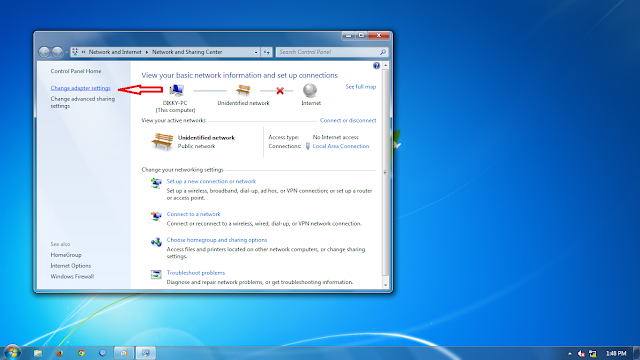 |
| Membangun Server Gateway Router Mikrotik Secara (CLI) - Cinta Networking |
- lalu pilih change adapter setting
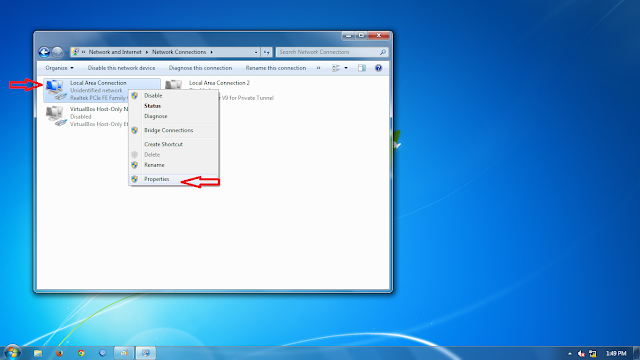 |
| Membangun Server Gateway Router Mikrotik Secara (CLI) - Cinta Networking |
- pilih Ethernet LAN card nya dan klik kanan lalu pilih properties
 |
| Membangun Server Gateway Router Mikrotik Secara (CLI) - Cinta Networking |
- pilih internet protocol version 4(TCP/IPV4)
 |
| Membangun Server Gateway Router Mikrotik Secara (CLI) - Cinta Networking |
- selanjutnya setting ip address dengan 192.168.10.2 dan subnet masknya 255.255.255.0 (catatan default gateway jangan dulu di isi, karena yang kita inginkan untuk mengakses mikrotik lewat winbox dan DNS di isi boleh tidak juga tidak apa apa )
 |
| Membangun Server Gateway Router Mikrotik Secara (CLI) - Cinta Networking |
- satu lagi, bila pada komputer kita terdapat Ethernet virtulal box/vm ware kita disable kan atau di matikan, karena bila tidah dimatikan akan mengganggu dan menghalangi kita untuk mengakses mirotik lewat winbox.
2. Selanjutnya kita langsung buka winbox nya
 |
| Membangun Server Gateway Router Mikrotik Secara (CLI) - Cinta Networking |
klik refres, kita dapat login menggunakan Mac address dan ip address. Kita pilih sala satu saja, lalu klik conect
Baca Juga Beberapa Basic Basic Dasar Dalam Jaringan
Model OSI Layer 7 Dalam Jringan Komputer - Cinta Networking
Pengertian Jaringan Komputer Dan Jenis Jenisnya -Cinta Networking
Sejarah Dan Prkembangan Jaringan Komputer Dari Dulu Hingga Sekarang - Cinta Networking
3. Sebelum ke tahap selanjutnya kita ilustrasikan dulu ip addres Modem atau ISP yang memberikan kita ip address untuk digunakan oleh client.
- Ip addres modem/ISP 20.20.20.1
- Ip local 192.168.10.1
- Ether 1 tersambung ke Modem/ISP
- Ether 2 tersambung ke clint atau komputer kita
4. Terus kita buka menu new terminal (di dalam terminal ini kita akan menkonfigurasi beberapa settingan yaitu pada ip address, gateway,DNS, dan firewall melalui CLI atau menggunakan perintah
5. Untuk mengkonfigurasi ip address ether 1 kita ketikan perintah di atas
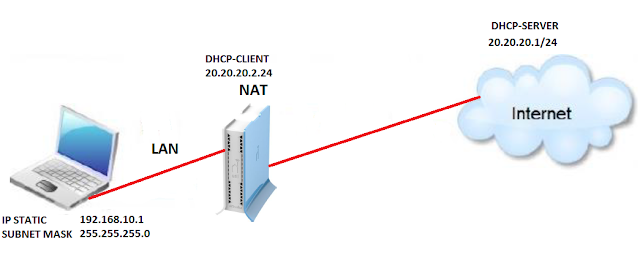 |
| Membangun Server Gateway Router Mikrotik Secara (CLI) - Cinta Networking |
- Ip addres modem/ISP 20.20.20.1
- Ip local 192.168.10.1
- Ether 1 tersambung ke Modem/ISP
- Ether 2 tersambung ke clint atau komputer kita
 |
| Membangun Server Gateway Router Mikrotik Secara (CLI) - Cinta Networking |
4. Terus kita buka menu new terminal (di dalam terminal ini kita akan menkonfigurasi beberapa settingan yaitu pada ip address, gateway,DNS, dan firewall melalui CLI atau menggunakan perintah
 |
| Membangun Server Gateway Router Mikrotik Secara (CLI) - Cinta Networking |
 |
| Membangun Server Gateway Router Mikrotik Secara (CLI) - Cinta Networking |
5. Untuk mengkonfigurasi ip address ether 1 kita ketikan perintah di atas
Mengkonfigurasi ip address ether 2
Perintah di atas berfungsi untuk menampilkan semua komfigurasi ip address yang telah kita lakukan
perintah diatas untuk meremove atau menghapus konfigurasi ip address
6.. Untuk melihat konfigurasi yang sudah kita setting, kita bisa mengetikan perintah
 |
| Membangun Server Gateway Router Mikrotik Secara (CLI) - Cinta Networking |
Perintah di atas berfungsi untuk menampilkan semua komfigurasi ip address yang telah kita lakukan
 |
| Membangun Server Gateway Router Mikrotik Secara (CLI) - Cinta Networking |
 |
| Membangun Server Gateway Router Mikrotik Secara (CLI) - Cinta Networking |
6.. Untuk melihat konfigurasi yang sudah kita setting, kita bisa mengetikan perintah
Dan untuk meremove atau menghapus ip address pada ether yang kita inginkan kita bias mengetikan perintah di atas
Baca Juga
Sertifikasi Sertifikasi Yang Di Sediakan Mikrotik
Sejarah Dan Perkembangn Mikrotik Dari Dulu Hingga Sekarang
Tipe Dan Seri RouterBoard Mikrotik
7. Selanjutnya kita akan mengkonfigurasi ip route gateway dengan mengetikan perintah di atas (catatan 20.20.20.1 ip Modem/ISP atau ip gatewaynya)
8. Mengubah konfigurasi atau setingan DNS, biasanya DNS yang sering di pakai yaitu 8.8.8.8 , 8.8.4.4 atau DNS nawala 180.131.144.144 , 180.131.145.145
Baca Juga
Sertifikasi Sertifikasi Yang Di Sediakan Mikrotik
Sejarah Dan Perkembangn Mikrotik Dari Dulu Hingga Sekarang
Tipe Dan Seri RouterBoard Mikrotik
 |
| Membangun Server Gateway Router Mikrotik Secara (CLI) - Cinta Networking |
7. Selanjutnya kita akan mengkonfigurasi ip route gateway dengan mengetikan perintah di atas (catatan 20.20.20.1 ip Modem/ISP atau ip gatewaynya)
 |
| Membangun Server Gateway Router Mikrotik Secara (CLI) - Cinta Networking |
8. Mengubah konfigurasi atau setingan DNS, biasanya DNS yang sering di pakai yaitu 8.8.8.8 , 8.8.4.4 atau DNS nawala 180.131.144.144 , 180.131.145.145
Keterangan 8.8.8.8 adalh DNS server sedangkan 8.8.4.4 adalah alternative DNS yang di pisah dengan tanda koma
9. Menambahkan Firewal Nat
 |
| Membangun Server Gateway Router Mikrotik Secara (CLI) - Cinta Networking |
9. Menambahkan Firewal Nat
Keterangan Out-interface ether 1, karena koneksi ke Modem/ISP Melalui ether 1
10. Untuk selanjutnya kita buka lagi open network and sharing center – change adafter setting – pilih Ethernet lancard nya – klik properties – pilih IPV4.
10. Untuk selanjutnya kita buka lagi open network and sharing center – change adafter setting – pilih Ethernet lancard nya – klik properties – pilih IPV4.
 |
| Membangun Server Gateway Router Mikrotik Secara (CLI) - Cinta Networking |
- Pada tahap ini kita harus mengisi default gateway dengan ip 192.168.10.1 (ip dari ether 2 pada mikrotik)
- DNS server 8.8.8.8 dan alternative DNS server 8.8.4.4 selanjutnya klik oke.
- Dan disable enable kan Ethernet landcard nya
Pada tahap ini kita sudah selesai mengkoneksikan computer/PC kita ke internet melalui gateway server pada mikrotik dengan tanda seperti gambar di bawah ini.
 |
| Membangun Server Gateway Router Mikrotik Secara (CLI) - Cinta Networking |
11. Selanjutnya Kita bisa tes uji coba dari CMD
- ping 8.8.8.8 /ping google.com
- ping 8.8.8.8 /ping google.com
- Atau lewat terminal winbox pada mikrotik ping 8.8.8.8 / ping google.com
Tanda Reply From, berarti kita suda berhasil mengkoneksikan komputer kita ke internet melalai gateway server pada roter mikrotik.
Nah mungkin itu sedikit pembahasan tentang Totorial Dasar Mikrotik
Terima Kasih Telah Membaca Pembahaan Artikel Saya Tentang Pembahasan Totorial Dasar Dalam Mikrotik Di Blog "cintanetworking",Tunggu Beberapa Artikel Terbarunya yang pastinya tentang Basic Acsic Dasar Totorial Dalam Mirotik.
wassalamualaikum Wr.Wb.
Jangan Lupa Baca Juga :
Fitur Fitur Yang Ada Di Mikrotik
Mengetahui Arti Code Tipe Dan Seri RouterBoard Mirotik
Macam Macam Tipe Dan Seri RouterBoard Mikrotik
Sertifikasi Sertifikasi Yang Di Bawa Mikrotik
Sejarah Dan Perkembangan Mikrotik Dari Dulu Hingga Sekarang
 |
| Membangun Server Gateway Router Mikrotik Secara (CLI) - Cinta Networking |
Tanda Reply From, berarti kita suda berhasil mengkoneksikan komputer kita ke internet melalai gateway server pada roter mikrotik.
Nah mungkin itu sedikit pembahasan tentang Totorial Dasar Mikrotik
Terima Kasih Telah Membaca Pembahaan Artikel Saya Tentang Pembahasan Totorial Dasar Dalam Mikrotik Di Blog "cintanetworking",Tunggu Beberapa Artikel Terbarunya yang pastinya tentang Basic Acsic Dasar Totorial Dalam Mirotik.
wassalamualaikum Wr.Wb.
Jangan Lupa Baca Juga :
Fitur Fitur Yang Ada Di Mikrotik
Mengetahui Arti Code Tipe Dan Seri RouterBoard Mirotik
Macam Macam Tipe Dan Seri RouterBoard Mikrotik
Sertifikasi Sertifikasi Yang Di Bawa Mikrotik
Sejarah Dan Perkembangan Mikrotik Dari Dulu Hingga Sekarang
Artikel Terkait
Posted On : Jumat, 11 November 2016Time : 16.47